マイカーで旅行などにいく時に、一番心配なのは渋滞ですよね。
高速を避けて一般道で行ったら、逆にひどい渋滞にあったなんてこともあるのではないでしょうか?
特に小さなお子さん連れている時は、トイレなども心配なので、できるだけ出発前に渋滞情報は集めておきたいものです。
そこで今回はAndroid、iPhoneともに使っている人が多いであろうGoogleマップを使った渋滞情報の表示方法と、渋滞情報アプリを使った方法をご紹介します。
Googleマップで渋滞情報を表示する
Googleマップの渋滞情報はリアルタイムの情報を確認することができます。
渋滞情報では「日本道路交通情報センター」がおなじみですが、細かい渋滞情報はGoogleマップのほうが優秀です。
Googleマップはスマホアプリとパソコンのブラウザで表示させることができます。
スマホアプリはリアルタイムの渋滞情報のみですが、パソコンのブラウザでは一週間先の情報まで確認することができます。これは過去の渋滞情報から予測しているものと思われるので、正確ではないかもしれませんが、どの道が渋滞しやすいのかなどは予測することができます。
Googleマップのスマホアプリで表示
[appbox appstore 585027354?mt=8]
[appbox googleplay com.google.android.apps.maps&hl=ja]
1.Googleマップを開き、右上にあるレイヤーアイコンをタップ。

2.「交通状況」をタップ。
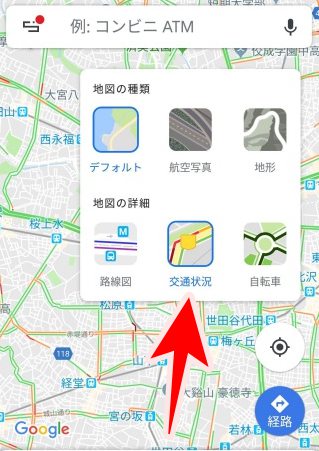
3.交通情報が表示されます。緑が順調、オレンジが若干混雑、赤が渋滞です。

4.航空写真でも表示できます。先ほどのレイヤから「航空写真」をタップ。
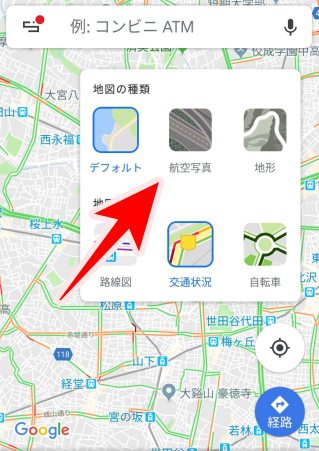
5.航空写真で表示されるので、よりリアルに道路状況がわかります。
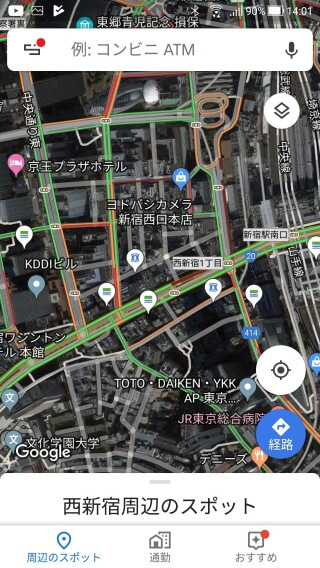
パソコンのGoogleマップで表示
1.ブラウザでGoogleマップを開き、検索の横にあるメニューをクリック。
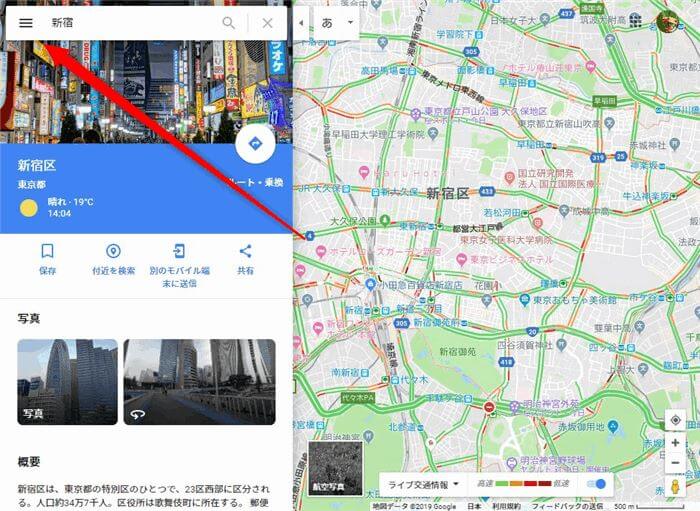
2.「交通状況」をクリック。
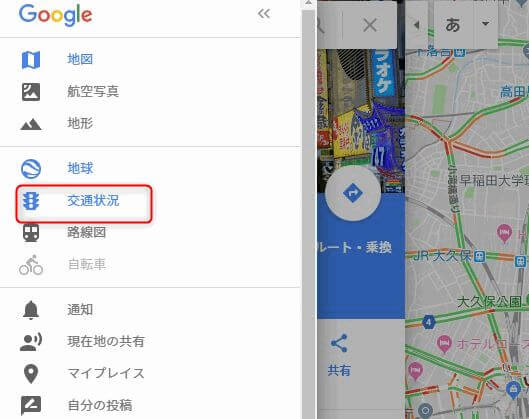
3.リアルタイムの交通状況が表示されます。
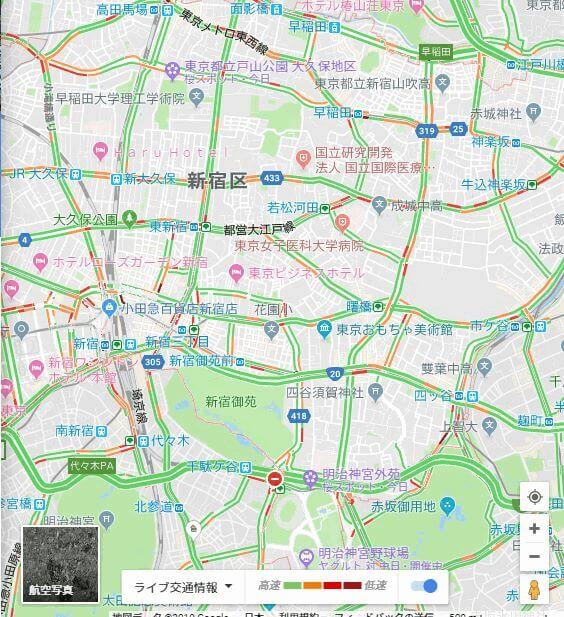
4.これから先の渋滞情報を確認するには、下に表示されている「ライブ交通状況」をクリックし「曜日と時刻別の交通状況」をクリックします。
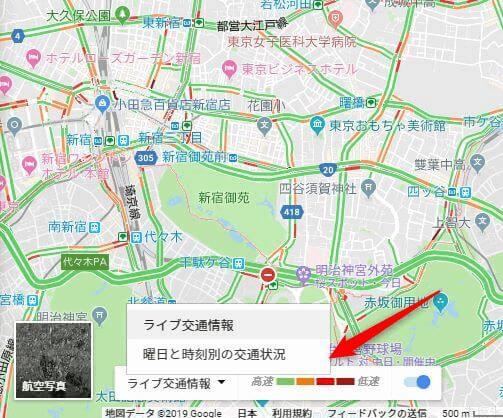
5.曜日と時間を指定すると、その日時の渋滞予想が表示されます。

スマホのブラウザでGoogleマップを利用すれば「曜日と時刻別の交通状況」も選択できるのかなと思ったのですが、ダメでした。PC表示にしても選択できませんでした。
旅行の予定をたてる時などは、パソコンで調べたほうが良いですね。
アプリ「渋滞ナビ」で表示する
日本道路交通情報センターの渋滞アプリもあるのですが、なんだか使いづらいので「渋滞ナビ」というアプリがおすすめです。
1.渋滞ナビをインストールします。
[appbox googleplay jp.comxia.trafficjam]
[appbox appstore 502360032?mt=8]
2.起動するとJARTICとGoogleマップの渋滞情報を確認できます。ワンタップですぐに切り替えられるので、比較することができます。
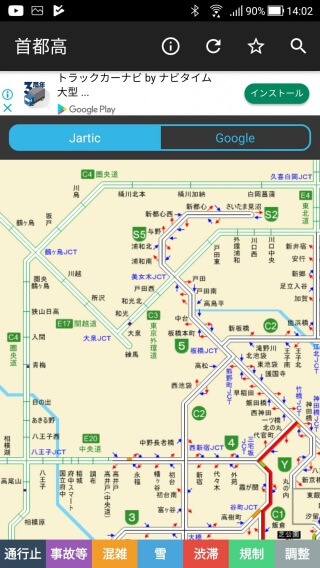
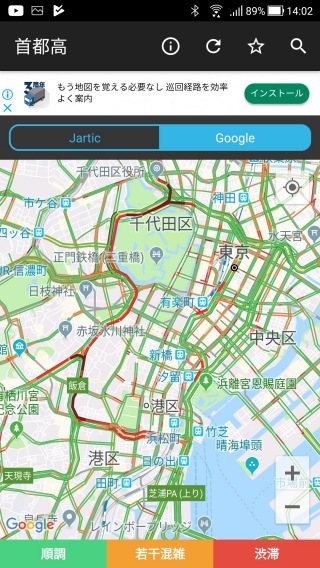
3.道路を検索するには右上の検索アイコンをタップします。
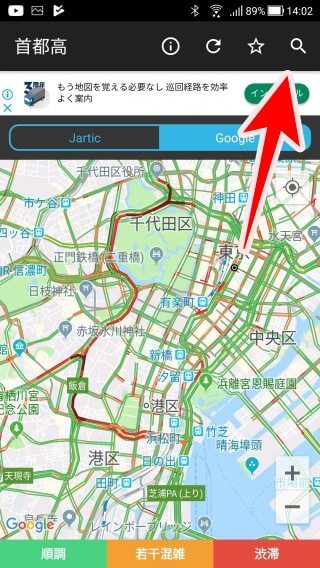
4.「高速道路」と「一般道路」から検索できます。
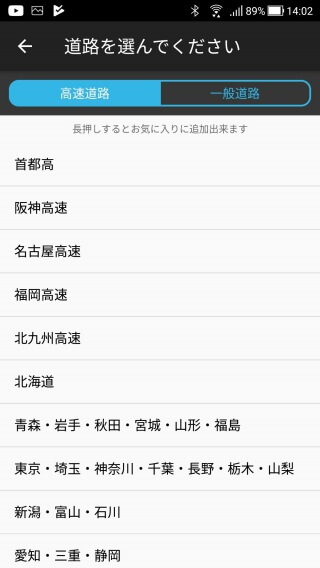
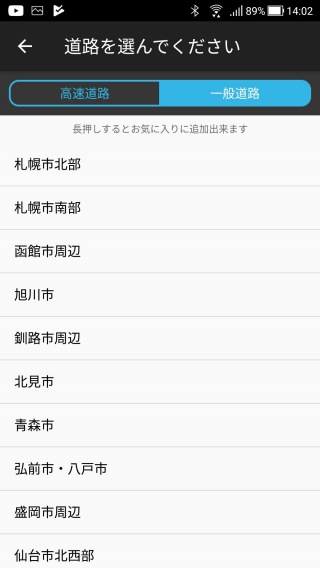
渋滞ナビで表示されるJARTICの情報は、若干タイムラグがあります。できればいつ更新された情報か表示して欲しいですね。
まとめ
今回は「Googleマップで一般道と高速のリアルタイム渋滞情報を表示する方法!」をご紹介しました。
Googleマップはかなり細かく混雑状況がわかりますが、信号待ちの混雑も渋滞になっていたりします。なので、信号近くの短い赤色の渋滞表示はあまり考慮しなくても大丈夫です。
渋滞ナビはJARTICとGoogleマップをワンタップですぐに切り替えられるので、両方の情報を確認できて、非常に便利です。ただ、たまにポップアップ広告が出るので、注意してください。
なにかわからないことがあれば、お問い合わせフォームよりご相談ください。
この記事が少しでもお役に立てれば幸いです。

